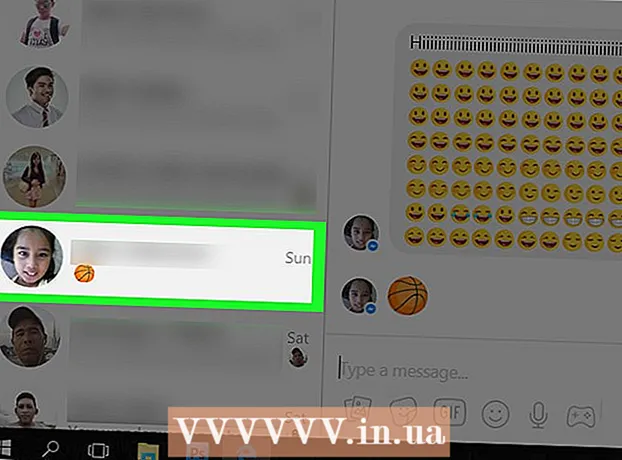Автор:
John Pratt
Жасалған Күн:
17 Ақпан 2021
Жаңарту Күні:
28 Маусым 2024

Мазмұны
- Басу үшін
- 2-ден 1-бөлім: Ойынға модульдер қосу
- 2-ден 2-бөлім: жұмыс режимдерін табу
- Кеңестер
- Ескертулер
Sims 3-ке модульдер немесе тапсырыс мазмұнын қосу - бұл ойынға жаңа мазмұн қосудың және ойын жұмысын өзгертудің тамаша тәсілі. Модульдерге арналған құрылым әдепкі бойынша орнатылмаған, бірақ оны табу және орнату жеткілікті қарапайым. Бұл мақала сізге Sims 3-ке модульдерді қалай орнатуға болатынын көрсетеді.
Басу үшін
2-ден 1-бөлім: Ойынға модульдер қосу
 Егер ол қазір ашық болса, ойыннан шығыңыз. Ойын жүріп жатқан кезде сіз режимдерді қоса алмайсыз. Жалғастырмас бұрын ойынды сақтап, шығыңыз.
Егер ол қазір ашық болса, ойыннан шығыңыз. Ойын жүріп жатқан кезде сіз режимдерді қоса алмайсыз. Жалғастырмас бұрын ойынды сақтап, шығыңыз. - Ескерту: Кейбір модульдер мен реттелетін мазмұнда қателер немесе қателер болуы мүмкін. Бұл ресми қосымшалар мен мазмұн сияқты стандартты сапа кепілдігі процесінен өтпейтін ойынның бейресми өзгерістері.
 Explorer бағдарламасын ашыңыз
Explorer бағдарламасын ашыңыз  Sims 3 қалтасына өтіңіз. Мұнда ойынды модульдер мен тұтынушылық мазмұнға рұқсат ету үшін конфигурациялауға болады. Sims 3 модулі қалтасына өту үшін келесі қадамдарды қолданыңыз:
Sims 3 қалтасына өтіңіз. Мұнда ойынды модульдер мен тұтынушылық мазмұнға рұқсат ету үшін конфигурациялауға болады. Sims 3 модулі қалтасына өту үшін келесі қадамдарды қолданыңыз: - Сол жақ тақтадан «Құжаттар» батырмасын басыңыз.
- «Электрондық өнер» қалтасын ашыңыз.
- «The Sims 3» қалтасын ашыңыз.
 Интернет браузеріне өтіңіз Modthesims.info веб-сайты. Бұл бетте FrameworkSetup файлын жүктеу сілтемесі бар, ол модульдер мен тапсырыс мазмұнын орнату үшін қажет.
Интернет браузеріне өтіңіз Modthesims.info веб-сайты. Бұл бетте FrameworkSetup файлын жүктеу сілтемесі бар, ол модульдер мен тапсырыс мазмұнын орнату үшін қажет.  Төмен жылжып, нұқыңыз Жүктеу үшін. Бұл дискі бар көк белгішенің жанында. Бұл FrameworkSetup.zip файлын жүктейді.
Төмен жылжып, нұқыңыз Жүктеу үшін. Бұл дискі бар көк белгішенің жанында. Бұл FrameworkSetup.zip файлын жүктейді.  Zip файлының мазмұнын Sims 3 қалтасына шығарыңыз. Сізге zip файлының мазмұнын шығару үшін Winzip, WinRAR немесе ақысыз балама 7-zip сияқты бағдарлама қажет. Сипаттаманы қайдан алуға болатынын сұрағанда, Sims 3 қалтасын таңдаңыз. Тағы да, Sims 3 қалтасының орналасқан жері Құжаттар> Электрондық өнер> Sims 3.
Zip файлының мазмұнын Sims 3 қалтасына шығарыңыз. Сізге zip файлының мазмұнын шығару үшін Winzip, WinRAR немесе ақысыз балама 7-zip сияқты бағдарлама қажет. Сипаттаманы қайдан алуға болатынын сұрағанда, Sims 3 қалтасын таңдаңыз. Тағы да, Sims 3 қалтасының орналасқан жері Құжаттар> Электрондық өнер> Sims 3. - FrameworkSetup файлы сіздің модульдеріңіз үшін қажетті құрылымды - қайта анықтайтын папканы, пакеттер деп аталатын папканы және «Resource.cfg» деп аталатын файлды қамтиды. Пакеттер қалтасында екі файл болады («nobuildsparkles.package» және «nointro.package»), сондықтан сіз өзіңіздің модульдеріңіздің жұмысын тексере аласыз. Егер сіз ойынды бастасаңыз және кіріспені көрмесеңіз немесе қабырғалар мен қоршауларды орналастырған кезде ұшқындарды байқасаңыз, бәрі жұмыс істейді.
- «Resource.cfg» файлы кейбір антивирустық бағдарламаларды іске қосуы мүмкін. Бұл зиянды бағдарлама болғандықтан емес .cfg файлы болғандықтан. Файл қауіпсіз және Sims 3-ке модульдерді орнату үшін қажет.
- The Sims 3-тің өте ескі нұсқалары (World Adventures шығарылғанға дейін және патч) Program Files қалтасына модульдер мен мазмұн енгізген. Бұл енді жұмыс істемейді - бағдарламалық файлдарға тапсырыс бойынша мазмұн орналастыруға тырыспаңыз немесе мазмұнды орнату үшін Monkey Bars немесе Helper Monkey қолданбаңыз.
 Sims 3 үшін модуль жүктеп алыңыз. Сіз жүктейтін режим Sims 4 үшін емес, Sims 3 үшін екеніне көз жеткізіңіз, сонымен қатар оның ойынның соңғы нұсқасымен үйлесімді екеніне көз жеткізіңіз. Жүктелетін режимді тапқан кезде бума файлын zip файл ретінде жүктеу үшін беттегі жүктеу сілтемесін басыңыз.
Sims 3 үшін модуль жүктеп алыңыз. Сіз жүктейтін режим Sims 4 үшін емес, Sims 3 үшін екеніне көз жеткізіңіз, сонымен қатар оның ойынның соңғы нұсқасымен үйлесімді екеніне көз жеткізіңіз. Жүктелетін режимді тапқан кезде бума файлын zip файл ретінде жүктеу үшін беттегі жүктеу сілтемесін басыңыз. - Modthesims.info - Sims-тің барлық ойындарына арналған модульдерді жүктеуге арналған керемет веб-сайт. Жоғарғы сол жақ бұрыштағы «Sims 3», содан кейін «Жүктеулер» батырмасын басыңыз. (Іздеуді қалауыңыз бойынша Жүктеулер парағында нақтылай аласыз.)
 Қысылған файлдан режимді шығарыңыз. Әдетте күйлер .rar немесе .zip файлдарында сақталады. Сіз бұл файлдарды Winzip, WinRAR немесе 7-zip арқылы ашуыңыз керек.
Қысылған файлдан режимді шығарыңыз. Әдетте күйлер .rar немесе .zip файлдарында сақталады. Сіз бұл файлдарды Winzip, WinRAR немесе 7-zip арқылы ашуыңыз керек.  Пакеттер қалтасынан .package файлдарын шығарыңыз. Файлды қай жерден шығарғыңыз келетіндігі туралы сұраққа оны Sims 3 қалтасындағы Mods қалтасына шығарыңыз, орналасқан жері келесідей: Құжаттар> Электрондық өнер> Sims 3> Mods> Пакеттер.
Пакеттер қалтасынан .package файлдарын шығарыңыз. Файлды қай жерден шығарғыңыз келетіндігі туралы сұраққа оны Sims 3 қалтасындағы Mods қалтасына шығарыңыз, орналасқан жері келесідей: Құжаттар> Электрондық өнер> Sims 3> Mods> Пакеттер. - Бір уақытта тек бір ғана модульді орнату ұсынылады, әсіресе егер бұл модульдер «негізгі модульдер» болса (мысалы, бұл ойын жұмысының маңызды аспектісін өзгертеді). Бір уақытта бірнеше модульді орнату екі режимнің бір-бірімен үйлеспейтіндігі анықталған кезде оның себебін анықтауды қиындатуы мүмкін.
 Ойынды бастаңыз. Егер модульдер жұмыс істейтін болса, сіз олардың функционалдық мүмкіндіктерін тексере аласыз (мысалы, цензураны жоюға арналған модуль орнатқан болсаңыз, егер сіздің Sims моншаға түскенде мозаика көрмесеңіз, жұмыс істейді.) t жұмыс жасасаңыз, олар сіздің патч деңгейіңізге немесе бұрын орнатылған режимге сәйкес келмеуі мүмкін немесе олар дұрыс емес жерде орнатылған.
Ойынды бастаңыз. Егер модульдер жұмыс істейтін болса, сіз олардың функционалдық мүмкіндіктерін тексере аласыз (мысалы, цензураны жоюға арналған модуль орнатқан болсаңыз, егер сіздің Sims моншаға түскенде мозаика көрмесеңіз, жұмыс істейді.) t жұмыс жасасаңыз, олар сіздің патч деңгейіңізге немесе бұрын орнатылған режимге сәйкес келмеуі мүмкін немесе олар дұрыс емес жерде орнатылған. - Әдетте режимнің бір нәрсемен қайшы келетінін білуге болады - сіз ойнауды қиындататын немесе тіпті мүмкін емес қателерді аласыз (мысалы, Симс әрекетті орындауға тырысқанда үнемі өзін қалпына келтіреді), әйтпесе ойын мүлдем жүктелмейді.
 Мазмұныңызды реттеңіз. Егер сіз көптеген модульдерді қолдансаңыз немесе пакеттер қалтасында арнайы мазмұн көп болса, ойын бәсеңдей бастағанда немесе мұздата бастағанда не себеп болатынын анықтау қиынға соғуы мүмкін. Барлығын ретке келтіру заттардың қай жерде екенін және қандай мазмұн қате тудыруы мүмкін екенін тексеруді жеңілдетеді. Барлығын реттеуге тырысыңыз. Сіз өзіңіздің модульдеріңізді мазмұн түріне, әзірлеушіге немесе қалай ұйымдастырғыңыз келетініне қарай реттеу үшін жаңа қалталар жасай аласыз. Бума қалтасында жаңа қалта жасау үшін келесі қадамдарды қолданыңыз:
Мазмұныңызды реттеңіз. Егер сіз көптеген модульдерді қолдансаңыз немесе пакеттер қалтасында арнайы мазмұн көп болса, ойын бәсеңдей бастағанда немесе мұздата бастағанда не себеп болатынын анықтау қиынға соғуы мүмкін. Барлығын ретке келтіру заттардың қай жерде екенін және қандай мазмұн қате тудыруы мүмкін екенін тексеруді жеңілдетеді. Барлығын реттеуге тырысыңыз. Сіз өзіңіздің модульдеріңізді мазмұн түріне, әзірлеушіге немесе қалай ұйымдастырғыңыз келетініне қарай реттеу үшін жаңа қалталар жасай аласыз. Бума қалтасында жаңа қалта жасау үшін келесі қадамдарды қолданыңыз: - Пакеттер қалтасына өтіңіз.
- Қалтадағы бос орынды тінтуірдің оң жағымен басыңыз.
- «Жаңа» батырмасын басыңыз.
- «Қалтаны» басыңыз.
- Қалтаға атау енгізіңіз.
2-ден 2-бөлім: жұмыс режимдерін табу
 Ойынның патч деңгейіне сәйкес келетін танымал қосымшаларды табыңыз. Әдетте модульдер ойынға бірінші болып проблема туғызатындықтан, жұмыс істейтіндерді қолдану маңызды. Танымал режимдерді NRaas веб-сайтында, AwesomeMod, Mod The Sims, TheSimsResource.com сайтында және My Sims 3 Blog сияқты мазмұндық блогтарда табуға болады. Алайда, барлық режимдер сіздің патч деңгейіңізге сәйкес келмейтінін ескеріңіз.
Ойынның патч деңгейіне сәйкес келетін танымал қосымшаларды табыңыз. Әдетте модульдер ойынға бірінші болып проблема туғызатындықтан, жұмыс істейтіндерді қолдану маңызды. Танымал режимдерді NRaas веб-сайтында, AwesomeMod, Mod The Sims, TheSimsResource.com сайтында және My Sims 3 Blog сияқты мазмұндық блогтарда табуға болады. Алайда, барлық режимдер сіздің патч деңгейіңізге сәйкес келмейтінін ескеріңіз.  Ойыннан қателіктер кетіруге көмектесетін модульдерді орнатыңыз. Кейде ойында сәтсіздіктер орын алады және кірістірілген командалар қателерді түзету үшін жеткіліксіз болуы мүмкін. Алайда, бұл модульдердің түрлері, әдетте, ойын кодын қайта жазатын негізгі модульдер екенін ескеріңіз. Бұл өздігінен жаман емес болғанымен, егер пайдалану кезінде модульдер алынып тасталса, қиындықтар туындауы мүмкін.
Ойыннан қателіктер кетіруге көмектесетін модульдерді орнатыңыз. Кейде ойында сәтсіздіктер орын алады және кірістірілген командалар қателерді түзету үшін жеткіліксіз болуы мүмкін. Алайда, бұл модульдердің түрлері, әдетте, ойын кодын қайта жазатын негізгі модульдер екенін ескеріңіз. Бұл өздігінен жаман емес болғанымен, егер пайдалану кезінде модульдер алынып тасталса, қиындықтар туындауы мүмкін. - NRaas Overwatch, MasterController және ErrorTrap бірлесіп, қателерді анықтап, оларды түзетеді.
 Кейбір басқа режимдерді тексеріңіз. Бұл негізгі модификациялар болмауы мүмкін, бірақ Симске белгілі бір жаста сол жасқа сәйкес келмейтін нәрсе жасауға мүмкіндік беретін ойынның барлық түрлерін жеңілдететін (мысалы, жасырын қасиеттер мен қабілеттерді көру) бар, және т.б. қосулы. Олар ойынды жан-жақты ете алады немесе жай қызықтырады.
Кейбір басқа режимдерді тексеріңіз. Бұл негізгі модификациялар болмауы мүмкін, бірақ Симске белгілі бір жаста сол жасқа сәйкес келмейтін нәрсе жасауға мүмкіндік беретін ойынның барлық түрлерін жеңілдететін (мысалы, жасырын қасиеттер мен қабілеттерді көру) бар, және т.б. қосулы. Олар ойынды жан-жақты ете алады немесе жай қызықтырады.  Ойынға арналған патчты жүктеген кезде модульдерді жаңартыңыз. Sims 3-ке енді патчтар шығарылмаса да, егер сіз ескі патчты қолданып, ойыныңызды жаңартсаңыз немесе кеңейтуді орнатсаңыз, ойынды қайта бастамас бұрын барлық модульдерді жаңартыңыз. Ескірген модульдер қателіктерге немесе кез-келген жемқорлыққа әкелуі мүмкін, сондықтан сіз орнатқан кез-келген модульдің ең соңғы нұсқасы екеніне көз жеткізіңіз.
Ойынға арналған патчты жүктеген кезде модульдерді жаңартыңыз. Sims 3-ке енді патчтар шығарылмаса да, егер сіз ескі патчты қолданып, ойыныңызды жаңартсаңыз немесе кеңейтуді орнатсаңыз, ойынды қайта бастамас бұрын барлық модульдерді жаңартыңыз. Ескірген модульдер қателіктерге немесе кез-келген жемқорлыққа әкелуі мүмкін, сондықтан сіз орнатқан кез-келген модульдің ең соңғы нұсқасы екеніне көз жеткізіңіз.
Кеңестер
- .Package форматындағы тұтынушылық мазмұн модульдер сияқты орнатылады.
Ескертулер
- Ол қолданылып жатқан кезде ойын режимін алып тастамаңыз. Егер сіздің сақталған ойындарыңызда осы режимді қолданатын Sim болса, оны жою қате тудыруы мүмкін және сақталған ойынды бұзуы мүмкін, әсіресе егер ол негізгі режим болса (мысалы, ойын файлдарын қайта жазған кезде).